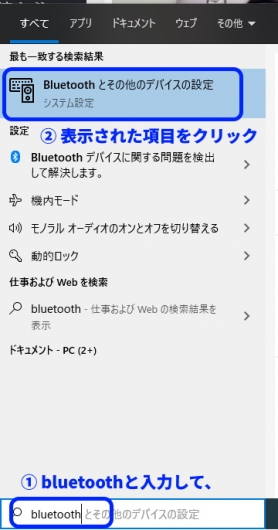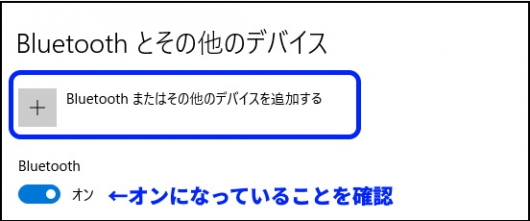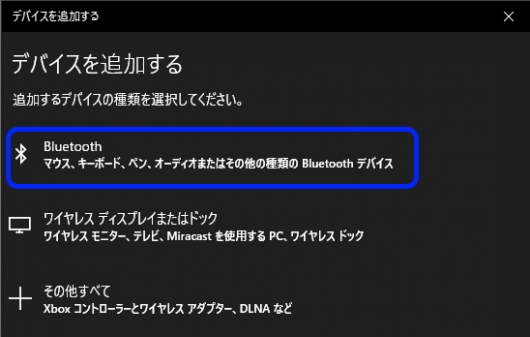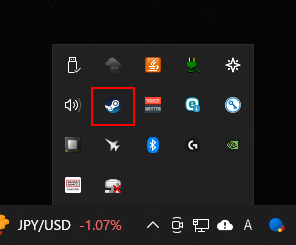2023年6月14日にサービス開始となった
オンラインアクションRPG「BLUE PROTOCOL」(ブルプロ)のPC版で
PS5コントローラー(デュアルセンス)を使って遊ぶ手順を紹介します。
決定ボタンとキャンセルボタンを入れ替える方法はこちら。

設定手順
1.PS5コントローラーをPCと接続する
有線でもワイヤレスでもどちらの方法でも良いので、
PS5コントローラーをPCと接続しておきます。
有線で接続する場合
PS5コントローラーとPCをUSBケーブルで接続するだけです。
接続すれば自動でドライバがインストールされて認識されます。超カンタン。
もしUSBケーブルを所持していない場合は用意する必要があります。
筆者が実際に使っているのは以下のケーブル。
ワイヤレスで接続する場合
PS5コントローラーをペアリングモードにする
コントローラーをのクリエイトボタンを押しながらPSボタンを長押しします。
コントローラーのLEDが青く点滅したらペアリングモードになっています。
※ソニー公式の方法は「クリエイトボタンとPSボタンを同時長押し」ですが
同時押しのタイミングが若干シビアなので上記手順をオススメします。
PCのBluetooth画面を開く
左下の検索バーに「Bluetooth」と入力して、表示された設定項目をクリックします。
Bluetoothデバイスの追加を行う
「Bluetoothまたはその他のデバイスを追加する」をクリックします。
「Bluetooth」をクリックします。
PS5コントローラーがペアリングモードになっていれば
「Wireless Controller」が表示されるのでクリックします。
「デバイスの準備が整いました!」と表示されればPCとの接続は完了です。
なお、お使いのPCにBluetooth機能が無い場合は、Bluetoothアダプタを用意する必要があります。
筆者が実際に使っているのは以下のアダプタ。
2.ゲームを起動してオプション画面を開く
ブループロトコルのゲームを起動してオプション画面を開きます。
オプション設定はタイトル画面から行う方法と
ゲーム内画面から行う方法の2種類があります。
タイトル画面から行う方法
タイトル画面右下の「オプション」をクリックします。
ゲーム内画面から行う方法
「ESCキー」を押してコマンドメニュー画面を開きます。
コマンドメニューが開いたら、続いて画面下部の「オプション」ボタンを押します。
3.オプション画面でゲームパッド設定を行う
オプション画面が開いたら「全般」タブ内の操作表示設定で
「ゲームパッド」「Dualsense」をそれぞれ選択します。
この状態でメニューを開けば、パッドで操作ができる状態になっており、
ゲーム内のアイコン表示もPS5コントローラーのものに変更されています。
設定は以上です。
ゲーム内の設定は特に苦労することなくコントローラーに変更できるかと思います。

PS5コントローラーが反応しない場合
PCとPS5コントローラーを接続しても、ブループロトコル上で反応しない場合、
Steamアプリが起動していませんか?
筆者の環境ではSteamアプリが起動している状態だと、ブループロトコル上で
PS5コントローラーが反応しない事を確認しています。
この場合は、以下の手順で復旧可能です。
ブループロトコルのゲームを終了させる
ブループロトコルのゲームが起動している場合は、一度終了させます。
インジケーターからSteamアプリを終了させる
Windows右下のインジケーターでSteamアプリを右クリックから終了を選択して
Steamアプリを終了させます。
PS5コントローラーの電源を一度切って入れ直す
PS5コントローラーの電源を一度切ります。
切り方はPS5コントローラー真ん中の「PSボタン」を10秒以上長押しすると、
コントローラーのLEDが消えるのでその状態が電源が切れている状態です。
電源が切れたらもう一度PSボタンをおしてコントローラーの電源を再度入れます。
ブループロトコルを起動する
ブループロトコルを起動してPS5コントローラーが反応しているか確認します。
筆者の環境ではこの手順で復旧しました。